Troubleshooting
Using Kits
If you are using USB Hub to connect keyboard and get the waring of unrecognized device under Windows, please try to reinstall PC first. If you still have trouble to make the keyboard recognized by PC, try to connect to PC directly or choose another USB Hub.
Under most circumstances, the connecting issue is caused by driver.
Reinstall libusb driver as follows:
1. Download zadig.
2. Put keyboard into DFU. There are several ways: (1) Press ESC and plug in the USB cable as the same time. (2) Press spacebar and ‘B’ and plug in the USB cable. (3) Push reset button on the PCB or short the circuit. Check QMK Toolbox to see if ‘DFU device connected’ warning has been displayed.
3. Open zadig and click Options menu and check ‘List All Devices’, you will be able to see the MCU in DFU mode.
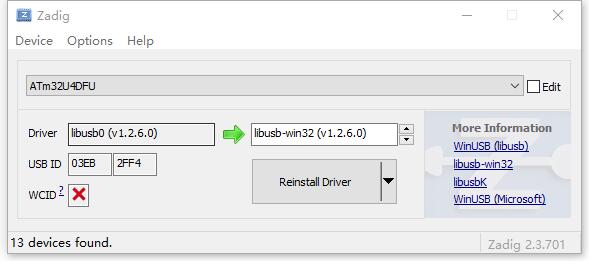
Choose libusb-win32 and reinstall or install driver, the keyboard should be recognized correctly.
Notice:
1. Under some circumstances, ‘Search for device’ under VIA could be solved by this method.
2. If the problem still exists, please refer to Hardware Issue Page.
3. If you connect the keyboard to Mac for the first time, please close the keyboard setup dialog after it pops out. Following the setup will cause system remapping of key values.
套件使用
首先确定键盘是否连接的USB Hub。如果键盘插入USB Hub,Win系统弹出该USB设备不识别的警告,可以通过保持USB Hub连接并重启后被正确识别。如果重启后仍不能正确识别,请更换USB Hub或者直接连接电脑测试是否可以正确识别。
大多数情况下,连接问题主要由驱动问题导致。如果遇到插入键盘后一直遇到USB设备不被识别的警告,或者没有弹出警告且USB设备已经在硬件设备管理器列表中但是键盘没有反应,基本可以确定是USB设备驱动没有正确加载,需要重新加载针对键盘设备的驱动libusb。
针对键盘重新安装libusb的方法如下:
1. 下载zadig
2. 将键盘主控设置到DFU状态。将键盘主控设置到DFU状态有多种方法,大多数QMK方案的键盘可以用(1)按住ESC(键盘矩阵中的第一个键)插入USB线;(2)按住空格+字母B键插入USB线;(3)PCB上或者背面有重置按钮或者短接线路。是否进入DFU状态,可以通过QMK Toolbox查看是否出现黄色的‘DFU device connected’字样。
3. 将键盘主控设置到DFU状态之后,打开zadig并在菜单Options下选择‘List All Devices’,可以在下拉列表中看见‘ATm32UXDFU’的选项。
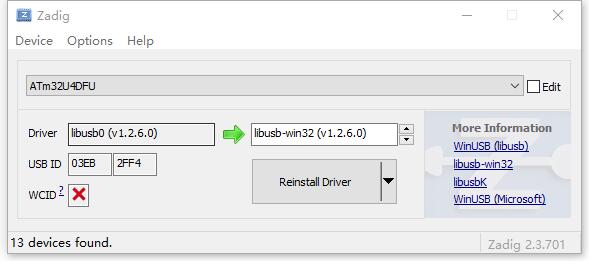
将Driver选择为libusb-win32之后进行Reinstall或者Install,键盘重新插拔后应当可以正确识别。
注意:
1. 在某些情况下,已经确认可以被VIA自动识别的键盘在打开VIA出现‘Search for device’也可以用这个方法解决。
2. 如果在上述操作完成后依然无法正确被识别,可能键盘出现了短接等问题。请参考键盘硬件故障页面。
3. Mac系统的电脑初次使用键盘时,插入键盘会弹出键盘识别对话框,请勿按照对话框要求进行操作,这将导致之后的键盘键位键值出现系统级的转换,直接关闭对话框即可。
大多数正常使用情况下,键盘PCB不会损坏。常见的硬件故障主要有以下几种:
1. USB C口插拔引起的USB口插座的损坏。
2. 静电造成PCB电路受破坏。
3. 焊接过程中造成元件或者电路损坏。
4. 长期高亮度开LED灯引起的高温造成电路或者元件损坏。
如果键盘存在以下表现,基本可以确定发生硬件故障:
1. 用USB线直连电脑后系统无法检测到USB设备插入。
2. 在任何情况下,键盘主控都在QMK toolbox中显示处于DFU状态。
3. 插USB线后识别出键盘,但是无法输入键值,进入DFU模式重装驱动和刷机后依然无法输入任何键值。
4. 安装了LED灯的键盘,LED灯显示异常的颜色或者持续闪烁、无法开关,键盘同时无法输入键值。
Using Kits
Please refer to Troubleshooting Page.
套件使用
首先确定键盘是否连接的USB Hub。如果键盘插入USB Hub,Win系统弹出该USB设备不识别的警告,可以通过保持USB Hub连接并重启后被正确识别。如果重启后仍不能正确识别,请更换USB Hub或者直接连接电脑测试是否可以正确识别。
大多数情况下,连接问题主要由驱动问题导致。如果遇到插入键盘后一直遇到USB设备不被识别的警告,或者没有弹出警告且USB设备已经在硬件设备管理器列表中但是键盘没有反应,基本可以确定是USB设备驱动没有正确加载,需要重新加载针对键盘设备的驱动libusb。
针对键盘重新安装libusb的方法如下:
1. 下载zadig
2. 将键盘主控设置到DFU状态。将键盘主控设置到DFU状态有多种方法,大多数QMK方案的键盘可以用(1)按住ESC(键盘矩阵中的第一个键)插入USB线;(2)按住空格+字母B键插入USB线;(3)PCB上或者背面有重置按钮或者短接线路。是否进入DFU状态,可以通过QMK Toolbox查看是否出现黄色的‘DFU device connected’字样。
3. 将键盘主控设置到DFU状态之后,打开zadig并在菜单Options下选择‘List All Devices’,可以在下拉列表中看见‘ATm32UXDFU’的选项。
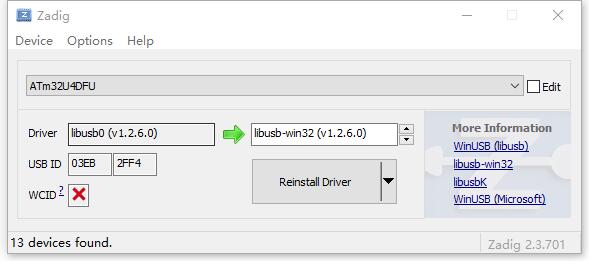
将Driver选择为libusb-win32之后进行Reinstall或者Install,键盘重新插拔后应当可以正确识别。
注意:
1. 在某些情况下,已经确认可以被VIA自动识别的键盘在打开VIA出现‘Search for device’也可以用这个方法解决。
2. 如果在上述操作完成后依然无法正确被识别,可能键盘出现了短接等问题。请参考键盘硬件故障页面。
3. Mac系统的电脑初次使用键盘时,插入键盘会弹出键盘识别对话框,请勿按照对话框要求进行操作,这将导致之后的键盘键位键值出现系统级的转换,直接关闭对话框即可。